إصلاح شاشة League of Legends السوداء في نظام التشغيل Windows 10
منوعات / / November 28, 2021
اكتسبت لعبة League of Legends المعروفة باسم League أو LoL شعبية كبيرة منذ إطلاقها في عام 2009. تنتهي اللعبة عندما يهزم فريق ما خصمه ويدمر Nexus. وهو مدعوم على كل من Microsoft Windows و macOS. ومع ذلك ، في بعض الأحيان ، عند محاولة تسجيل الدخول إلى اللعبة ، تواجه مشكلة شاشة سوداء في League of Legends. في حين اشتكى آخرون من ذلك بعد اختيار البطل. تابع القراءة لإصلاح مشكلة الشاشة السوداء لـ League of Legends في نظام التشغيل Windows 10.

محتويات
- كيفية إصلاح شاشة League of Legends السوداء في جهاز كمبيوتر يعمل بنظام Windows 10
- الفحوصات الأولية لإصلاح الشاشة السوداء LoL
- الطريقة الأولى: تشغيل LoL كمسؤول
- الطريقة 2: تحديث برامج تشغيل العرض
- الطريقة الثالثة: إعادة تثبيت برامج تشغيل العرض
- الطريقة الرابعة: تعطيل تحجيم العرض وتحسينات ملء الشاشة.
- الطريقة الخامسة: تمكين وضع اللعبة
- الطريقة 6: تحديث Windows.
- الطريقة السابعة: حل تداخل برنامج مكافحة الفيروسات التابع لجهة خارجية
- الطريقة الثامنة: إعادة تثبيت League of Legends
- الطريقة 9: إجراء التمهيد النظيف لجهاز الكمبيوتر
كيفية إصلاح شاشة League of Legends السوداء في جهاز كمبيوتر يعمل بنظام Windows 10
في بعض الأحيان ، تظهر شاشة سوداء أثناء تسجيل الدخول إلى اللعبة. سترى فقط الشريطين العلوي والسفلي من اللعبة ولكن المنطقة الوسطى فارغة تمامًا. الأسباب التي أدت إلى حدوث هذه المشكلة مدرجة هنا:
- مفاتيح Alt + Tab - أبلغ العديد من المستخدمين أن المشكلة المذكورة تحدث إذا ضغطت على مفتاحي Alt و Tab معًا لتبديل الشاشات أثناء تسجيل الدخول إلى LOL.
- بطليختار - في كثير من الأحيان ، تحدث مشكلة نظام التشغيل Windows 10 بشاشة سوداء في League of Legends بعد اختيار بطل.
- وضع ملء الشاشة - عندما تلعب اللعبة في وضع ملء الشاشة ، قد تواجه هذا الخطأ بسبب حجم شاشة اللعبة.
- دقة اللعبة - إذا كانت دقة اللعبة أكبر من دقة شاشة سطح المكتب ، فستواجه الخطأ المذكور.
- تدخل برامج مكافحة الفيروسات من طرف ثالث - قد يتسبب هذا في مشكلة شاشة سوداء LoL أثناء إنشاء اتصال بوابة.
- Windows وبرامج التشغيل التي عفا عليها الزمن - قد تواجه لعبتك أخطاء وأخطاء بشكل متكرر إذا كان نظامك وبرامج التشغيل لديك قديمة.
- ملفات اللعبة الفاسدة - يواجه العديد من اللاعبين مشاكل عندما يكون لديهم ملفات ألعاب تالفة أو تالفة. يجب أن تساعد إعادة تثبيت اللعبة.
تم تجميع قائمة بأساليب إصلاح مشكلة الشاشة السوداء في League of Legends وترتيبها وفقًا لذلك. لذلك ، قم بتنفيذها حتى تجد حلاً لجهاز الكمبيوتر الذي يعمل بنظام Windows 10.
الفحوصات الأولية لإصلاح الشاشة السوداء LoL
قبل أن تبدأ باستكشاف الأخطاء وإصلاحها ،
- ضمان اتصال ثابت بالإنترنت. إذا لزم الأمر ، استخدم اتصال إيثرنت بدلاً من شبكة لاسلكية.
- أعد تشغيل الكمبيوتر للتخلص من الثغرات الطفيفة.
- بالإضافة إلى ذلك ، قم بإعادة تشغيل أو إعادة تعيين جهاز التوجيه الخاص بك إذا لزم الأمر.
- تحقق من الحد الأدنى من متطلبات النظام حتى تعمل اللعبة بشكل صحيح.
- تسجيل الدخول كمسؤول ثم قم بتشغيل اللعبة. إذا نجح ذلك ، فاتبع الطريقة الأولى للتأكد من تشغيل اللعبة بامتيازات إدارية في كل مرة تقوم فيها بتشغيلها.
الطريقة الأولى: تشغيل LoL كمسؤول
أنت بحاجة إلى امتيازات إدارية للوصول إلى جميع الملفات والخدمات في اللعبة. وإلا ، فقد تواجه مشكلة الشاشة السوداء لـ League of Legends. اتبع الخطوات الواردة أدناه لتعيين اللعبة للعمل بامتيازات إدارية:
1. انقر بزر الماوس الأيمن فوق ملف دوري الأساطيرإلقاذف.
2. الآن ، حدد ملف الخصائص الخيار ، كما هو موضح.

3. في نافذة الخصائص ، قم بالتبديل إلى ملف التوافق التبويب.
4. هنا ، حدد المربع المحدد شغل هذا البرنامج كمسؤول.

5. أخيرًا ، انقر فوق تطبيق> موافق لحفظ التغييرات.
الآن ، أعد تشغيل اللعبة لمعرفة ما إذا تم حل المشكلة.
الطريقة 2: تحديث برامج تشغيل العرض
قم بتحديث برامج تشغيل الرسومات إلى أحدث إصدار لإصلاح مشكلة الشاشة السوداء لـ League of Legends في جهاز كمبيوتر سطح المكتب / الكمبيوتر المحمول الذي يعمل بنظام Windows 10 ، على النحو التالي:
1. صحافة مفتاح Windows، نوع مدير الجهازوضرب يدخل لإطلاقه.
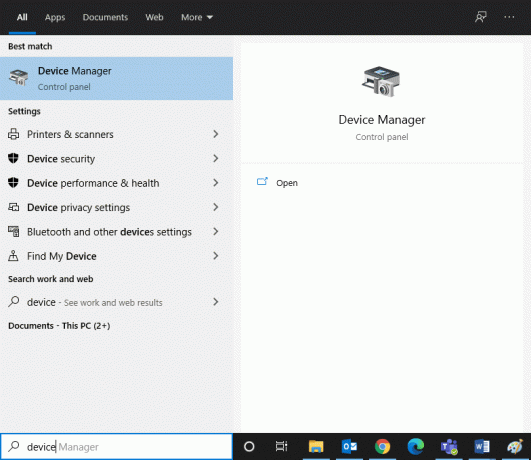
2. انقر نقرًا مزدوجًا فوق محولات أجهزة العرض لتوسيعه.
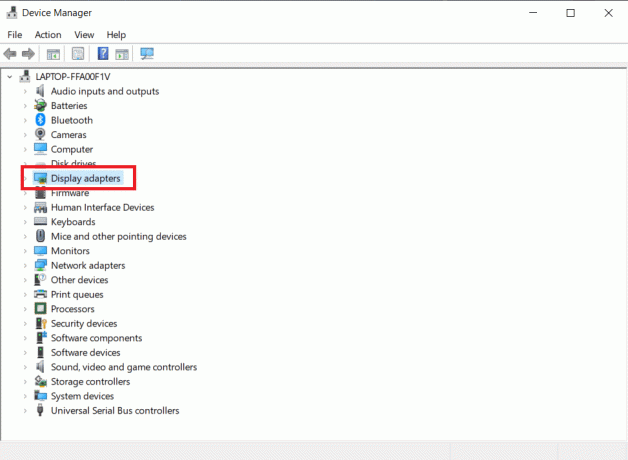
3. الآن ، انقر بزر الماوس الأيمن فوق سائق بطاقة الفيديو (على سبيل المثال NVIDIA GeForce 940MX) واختر تحديث السائق، كما هو موضح أدناه.

4. بعد ذلك ، انقر فوق ابحث تلقائيًا عن السائقين لتثبيت أحدث برنامج تشغيل.
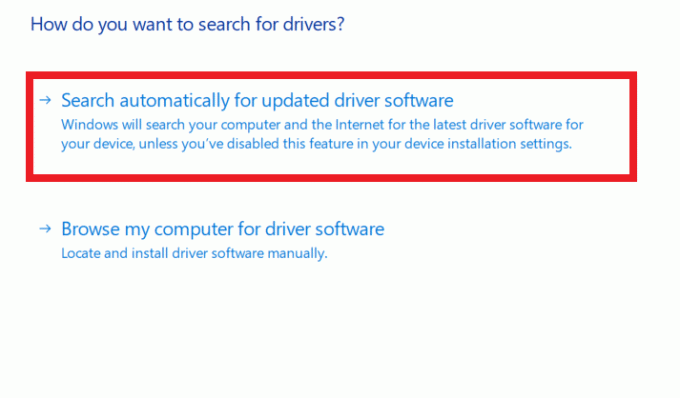
5. بعد التحديث ، اعادة البدءجهاز الكمبيوتر الخاص بك والعب اللعبة.
اقرأ أيضا: كيف تتحقق مما إذا كانت بطاقة الرسومات الخاصة بك تحتضر
الطريقة الثالثة: إعادة تثبيت برامج تشغيل العرض
إذا لم يؤد تحديث برامج التشغيل إلى إصلاح مشكلة الشاشة السوداء لـ League of Legends ، فيمكنك إعادة تثبيت برامج تشغيل العرض بدلاً من ذلك.
1. اذهب إلى إدارة الأجهزة> محولات العرض باستخدام الخطوات في الطريقة الثانية.
2. انقر بزر الماوس الأيمن فوق ملف سائق العرض (على سبيل المثال NVIDIA GeForce 940MX) واختر جهاز إزالة.
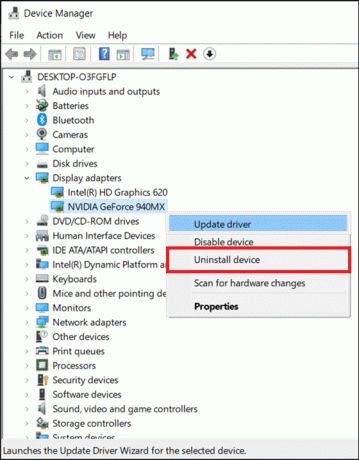
3. في الشاشة التالية ، حدد المربع المعنون احذف برنامج التشغيل لهذا الجهاز وانقر فوق الغاء التثبيت.
4. بعد إلغاء تثبيت برنامج التشغيل ، قم بتنزيل أحدث إصدار من برنامج التشغيل المعني من موقع الشركة المصنعة. على سبيل المثال: AMD, نفيديا، أو شركة انتل.
5. بمجرد التنزيل ، انقر نقرًا مزدوجًا فوق ملف الملف الذي تم تنزيله واتبع التعليمات المقدمة لتثبيته.
6. بعد التثبيت ، أعد تشغيل الكمبيوتر الشخصي الذي يعمل بنظام Windows وابدأ تشغيل اللعبة. الآن ، تحقق مما إذا كنت قد أصلحت مشكلة الشاشة السوداء لـ League of Legends في نظامك.
الطريقة الرابعة: تعطيل تحجيم العرض وتحسينات ملء الشاشة
تتيح لك ميزة Display Scaling تعديل النص وحجم الرموز وعناصر التنقل في لعبتك. في كثير من الأحيان ، قد تتداخل هذه الميزة مع لعبتك ، مما يتسبب في حدوث مشكلة شاشة سوداء في League of Legends. اتبع الخطوات المحددة لتعطيل Display Scaling for LOL "
1. انتقل إلى ليج أوف ليجندز قاذفة وانقر فوقه بزر الماوس الأيمن.
2. حدد ملف الخصائص الخيار ، كما هو موضح.

3. قم بالتبديل إلى ملف التوافق التبويب. هنا، تعطيل تحسينات ملء الشاشة عن طريق تحديد المربع المجاور لها.
4. ثم انقر فوق تغيير DPI عاليةالإعدادات، كما هو موضح أدناه.
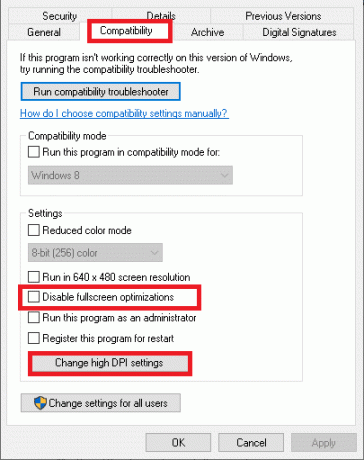
5. حدد المربع المحدد تجاوز سلوك تحجيم DPI المرتفع وانقر فوق نعم.
6. العودة إلى التوافق علامة التبويب في نافذة خصائص League of Legends وتأكد من:
- تشغيل هذا البرنامج في وضع التوافق ل: الخيار غير محدد.
- شغل هذا البرنامج كمسؤول يتم تحديد الخيار.
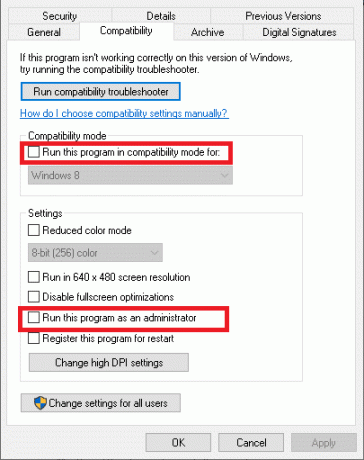
7. أخيرًا ، انقر فوق تطبيق> موافق لحفظ هذه التغييرات.
اقرأ أيضا:كيفية إصلاح مشكلات عدم فتح عميل League of Legends
الطريقة الخامسة: تمكين وضع اللعبة
تم الإبلاغ عن أنه في كثير من الأحيان ، تؤدي ممارسة الألعاب عالية الرسوم في وضع ملء الشاشة إلى حدوث مشكلات في الشاشة السوداء أو مشكلة قطرات الإطار في League of Legends. ومن ثم ، فإن تعطيل نفس الشيء يجب أن يساعد. اقرأ دليلنا على كيفية فتح ألعاب Steam في وضع Windowed لفعل نفس الشيء.
بدلاً من ذلك ، قم بتمكين Game Mode (وضع الألعاب) على نظام التشغيل Windows 10 للاستمتاع بألعاب خالية من العيوب حيث تم إيقاف عمليات الخلفية مثل تحديثات Windows والإشعارات وما إلى ذلك. إليك كيفية تشغيل وضع الألعاب:
1. نوع نوع اللعبة في ال بحث ويندوز شريط.
2. بعد ذلك ، انقر فوق إعدادات وضع اللعبة، كما هو مبين.
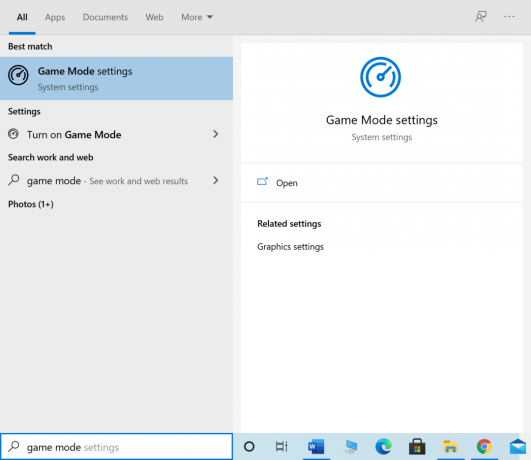
3. هنا ، قم بتشغيل مفتاح التبديل للتمكين نوع اللعبة، كما هو موضح أدناه.

الطريقة 6: تحديث Windows
إذا لم يكن Windows الخاص بك محدثًا ، فلن تكون ملفات النظام أو برامج التشغيل متوافقة مع اللعبة التي أدت إلى مشكلة Windows 10 ذات الشاشة السوداء في League of Legends. اتبع الخطوات المذكورة أدناه لتحديث نظام التشغيل Windows على جهاز الكمبيوتر الخاص بك:
1. اضغط على نظام التشغيل Windows + Iمفاتيح معا لفتح إعدادات في نظامك.
2. الآن ، حدد التحديث والأمان، كما هو مبين.
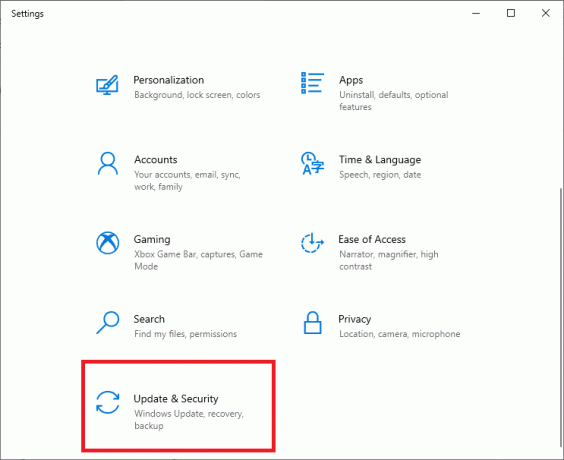
3. الآن ، انقر فوق تحقق من وجود تحديثات من اللوحة اليمنى.

4 ا. انقر فوق تثبيت الآن لتنزيل آخر التحديثات وتثبيتها.

4 ب. إذا تم تحديث نظامك بالفعل ، فسيظهر أنت على علم بآخر المستجدات رسالة.

5. اعادة البدءجهاز الكمبيوتر الخاص بك والتأكيد على حل المشكلة.
اقرأ أيضا: إصلاح قطرات إطار League of Legends
الطريقة السابعة: حل تداخل برنامج مكافحة الفيروسات التابع لجهة خارجية
في بعض الحالات ، يتم منع البرامج الموثوقة عن طريق الخطأ بواسطة برنامج مكافحة الفيروسات التابع لجهة خارجية من التشغيل. قد لا يسمح لعبتك بإنشاء اتصال بالخادم ويسبب مشكلة شاشة سوداء في League of Legends. لحل هذه المشكلة ، يمكنك تعطيل الحماية من الفيروسات الموجودة في نظامك مؤقتًا.
ملحوظة: لقد أظهرنا هذه الخطوات لـ أفاست مكافحة الفيروسات كمثال.
1. انتقل إلى رمز مكافحة الفيروسات في ال شريط المهام وانقر فوقه بزر الماوس الأيمن.
ملحوظة: هنا أظهرنا خطوات أفاست مكافحة الفيروسات كمثال.
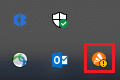
2. الآن ، حدد ملف التحكم في دروع Avast اختيار.
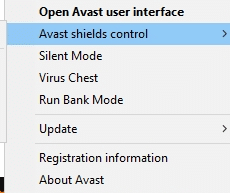
3. هنا، اختر الخيار حسب راحتك:
- تعطيل لمدة 10 دقائق
- تعطيل لمدة 1 ساعة
- تعطيل حتى يتم إعادة تشغيل الكمبيوتر
- تعطيل بشكل دائم
اقرأ أيضا:إصلاح Avast Blocking League of Legends (LOL)
الطريقة الثامنة: إعادة تثبيت League of Legends
إذا تعذر حل المشكلة المرتبطة بـ LoL بهذه الطريقة ، فإن الخيار الأفضل هو إلغاء تثبيت اللعبة وتثبيتها مرة أخرى. تأكد من تثبيت أحدث إصدار من اللعبة عند تنزيلها مرة أخرى. فيما يلي خطوات تنفيذ الأمر نفسه:
1. صحافة شبابيك نوع المفتاح تطبيقاتوضرب يدخل للاطلاق التطبيقات والميزات نافذة او شباك.
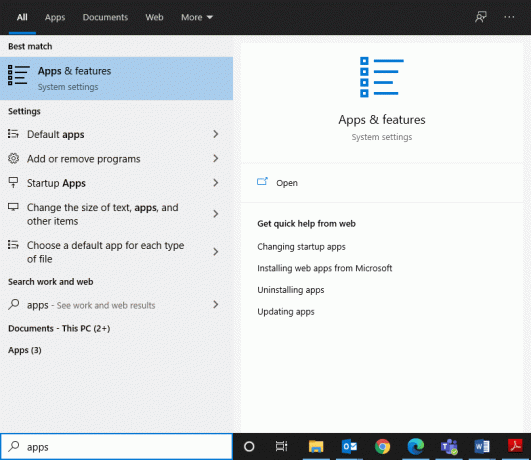
2. بحث عن دوري الأساطير في ال ابحث في هذه القائمة الحقل المميز أدناه.

3. انقر فوق دوري الأساطير من نتيجة البحث وانقر فوق الغاء التثبيت.
4. بعد إلغاء تثبيت اللعبة ، ابحث عن ٪معلومات التطبيق٪ لفتح التطبيق تجوال بيانات مجلد.
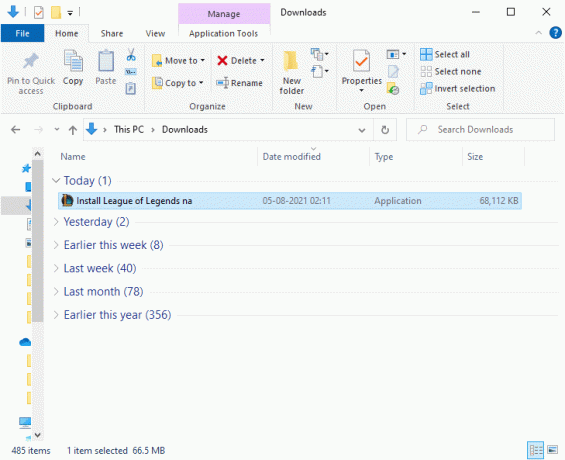
5. انقر بزر الماوس الأيمن فوق مجلد League of Legends و حذف هو - هي.
6. مرة أخرى ، اضغط على مفتاح Windows للبحث ٪ لوكالابداتا٪ لفتح AppData Local مجلد.
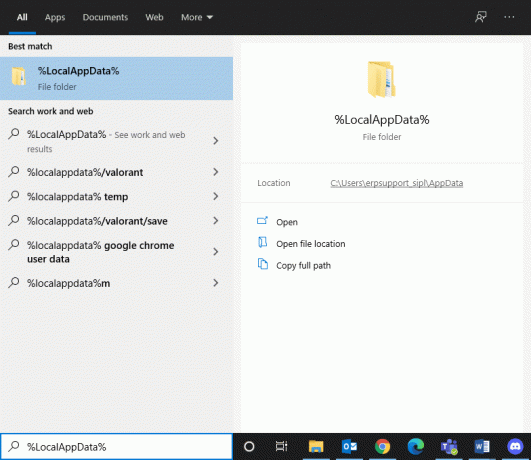
7. قم بالتمرير لأسفل إلى ملف دوري الأساطيرمجلد و حذف عليه ، كما في وقت سابق.
الآن ، لقد نجحت في حذف League of Legends وملفاتها من نظامك.
8. افتح مستعرض ويب و قم بتنزيل League of Legends من هنا.
9. بعد التنزيل ، افتح ملف ملف الإعداد كما هو مبين أدناه.
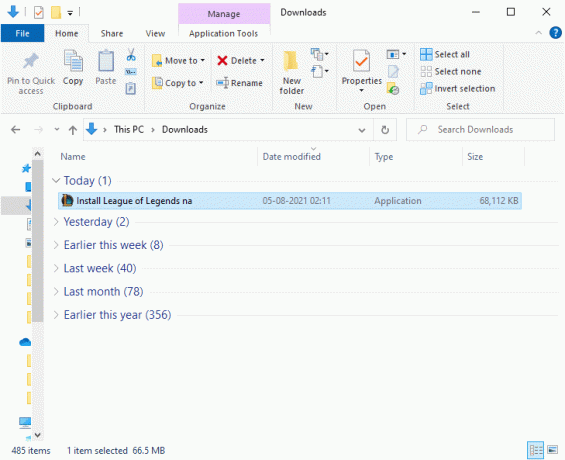
10. الآن ، انقر فوق تثبيت خيار لبدء عملية التثبيت.

11. اتبع ال التعليمات التي تظهر على الشاشة لإكمال عملية التثبيت.
الطريقة 9: إجراء التنظيف التمهيد من جهاز الكمبيوتر
يمكن إصلاح المشكلات المتعلقة بالشاشة السوداء لـ League of Legends بعد اختيار البطل عن طريق تمهيد نظيف لجميع الخدمات والملفات الأساسية في نظام Windows 10 الخاص بك ، كما هو موضح في دليلنا: قم بإجراء التمهيد النظيف في نظام التشغيل Windows 10.
موصى به:
- إصلاح عدم فتح Spotify على نظام التشغيل Windows 10
- كيفية تحديث الفتنة
- 5 طرق لإصلاح عميل Steam
- إصلاح مشكلة Overwatch FPS Drops
نأمل أن يكون هذا الدليل مفيدًا ويمكنك إصلاحه شاشة League of Legends السوداء مشكلة في جهازك. دعنا نعرف الطريقة الأفضل بالنسبة لك. أيضًا ، إذا كان لديك أي استفسارات / اقتراحات بخصوص هذه المقالة ، فلا تتردد في تركها في قسم التعليقات.



